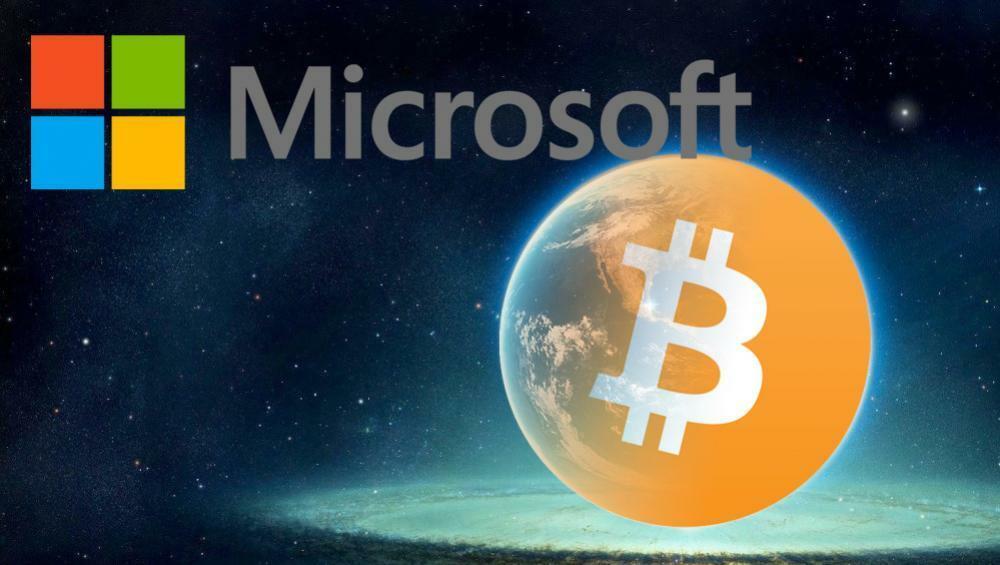- O erro da Microsoft Store 0x80073d12 ocorre quando você tenta baixar o software da loja.
- Geralmente é um problema com o aplicativo da loja, mas você também pode ver o código de erro 0x80073d12 se você não tiver espaço suficiente para o software que está obtendo.
- Você também deve verificar se o jogo que está baixando é uma expansão.
- Reinstalar os serviços de jogo pode corrigir esse problema rapidamente, então experimente.

- Baixar Restoro PC Repair Tool que vem com tecnologias patenteadas (patente disponível aqui).
- Clique Inicia escaneamento para encontrar problemas do Windows que podem estar causando problemas no PC.
- Clique Reparar tudo para corrigir problemas que afetam a segurança e o desempenho do seu computador
- Restoro foi baixado por 0 leitores este mês.
O Microsoft Store o erro 0x80073d12 confundiu alguns usuários. Esse é um erro que surge quando os usuários tentam baixar e instalar um aplicativo de jogo específico da MS Store.
O mensagem de erro afirma:
Instale o aplicativo ou jogo. Antes de instalar este complemento, você precisará instalar o aplicativo ou jogo com o qual ele funciona.
Como consequência, os usuários não podem instalar aplicativos de jogos específicos em seus Windows 10 PCs.
Como faço para corrigir o erro da Microsoft Store 0x80073d12?
1. Verifique se há espaço suficiente no disco rígido para o jogo
- aperte o Tecla Windows + E tecla de atalho para começar Explorador de arquivos.
- Então clique Este PC.
- O ícone do disco rígido mostra quanto espaço de armazenamento livre está disponível.
- Se não houver armazenamento de HDD suficiente para o jogo, desinstale alguns programas supérfluos para liberar espaço para ele.

Como esse erro pode ser causado por falta de espaço livre no disco rígido, primeiro é preciso verificar a unidade principal e liberar espaço.
2. Verifique se o jogo é uma expansão

O erro 0x80073d12 geralmente surge para jogos que são pacotes de expansão ou parte de um pacote de coleção de jogos mais amplo.
Por exemplo, usuários relataram que o problema surge para Forza Horizon 3 Hot Wheels e Halo: The Master Chief Collection.
No caso do Forza Horizon 3 Hot Wheels, os jogadores precisam ter instalado e jogado parte do jogo normal completo para corrigir o erro e fazer o download da expansão. A página da MS Store do jogo afirma:
Para jogar a expansão Forza Horizon 3 Hot Wheels, é necessário algum progresso no jogo completo. Você deve concluir eventos de exibição e acrobacias de relações públicas suficientes para construir seu segundo local do festival, após o qual a expansão será desbloqueada e acessível no mapa do jogo.
No caso da coleção Master Chief, o erro pode ocorrer quando os usuários tentam instalar um jogo dentro do pacote (como Reach) antes do pacote completo.
Alguns usuários precisaram selecionar baixar e instalar o pacote completo primeiro. Portanto, verifique se o jogo é uma expansão (add-on) ou parte de um pacote que precisa ser instalado primeiro.
3. Selecione para instalar o jogo em Minha biblioteca
- Aperte Começar.
- Abra o App da Microsoft Store.
- Clique a Ver mais… botão no canto superior direito da janela do aplicativo MS Store.
- Clique Download e atualizações no menu.

- Clique Transferências à esquerda para abrir Minha biblioteca.

- Então clique Pronto para instalar para abrir uma lista de aplicativos.
- Clique no Instalar botão para o aplicativo de jogo que você precisa instalar.

4. Reinstale os serviços de jogos
- Aperte Começar.
- Clique Digite aqui para pesquisar na barra de tarefas do Windows 10.
- Entrar PowerShell no utilitário de pesquisa.
- Clique com o botão direito no Windows PowerShell para selecionar o Executar como administrador opção em seu menu de contexto.
- Insira este comando no PowerShell:
get-appxpackage Microsoft. GamingServices | remove-AppxPackage –allusers - aperte o Retornar depois de inserir o comando.

- Insira este comando no PowerShell:
iniciar ms-windows-store: // pdp /? productid = 9MWPM2CQNLHN- Isso abrirá a página de serviços de jogos na MS Store quando você pressionar Entrar.

- Isso abrirá a página de serviços de jogos na MS Store quando você pressionar Entrar.
- Então clique Obter para reinstalar Serviços de jogos.
5. Configure uma nova partição do disco rígido

Alguns usuários disseram que consertaram o erro da Microsoft Store 0x80073d12 baixando jogos em partições alternativas do disco rígido. Alguns usuários precisarão configurar uma nova partição do disco rígido.
Você pode fazer isso com freeware software gerenciador de partição, tal como Assistente de partição de minitool e Assistente de partição AOMEI.
Depois de configurar a nova partição do disco rígido, selecione para baixar o aplicativo do jogo para a nova partição da unidade D :.
Seguindo essas etapas, você poderá se livrar do código de erro da Microsoft Store 0x80073d12 e prosseguir com a instalação do aplicativo ou jogo que desejar.
Qual desses métodos funcionou melhor para você? Deixe-nos saber deixando seus comentários na seção de comentários abaixo.
 Ainda está tendo problemas?Corrija-os com esta ferramenta:
Ainda está tendo problemas?Corrija-os com esta ferramenta:
- Baixe esta ferramenta de reparo de PC classificado como Ótimo no TrustPilot.com (o download começa nesta página).
- Clique Inicia escaneamento para encontrar problemas do Windows que podem estar causando problemas no PC.
- Clique Reparar tudo para corrigir problemas com tecnologias patenteadas (Desconto exclusivo para nossos leitores).
Restoro foi baixado por 0 leitores este mês.